题目内容
Lightroom cc 2018教程:按指定的长宽比裁剪照片
题目答案
1、在Lightroom中导入一张照片,切换至“修改照片”模块,单击工具栏上的“裁剪叠加”按钮;沿照片创建裁剪框;
2、在“裁剪叠加”选项面板中,单击“长宽比”选项右侧的“原始图像”,弹出下拉列表框;选择“输 入自定值”选项;
3、执行上述操作后,弹出“输入自定长宽比”对话框;设置“长宽比”为1.000x3.734;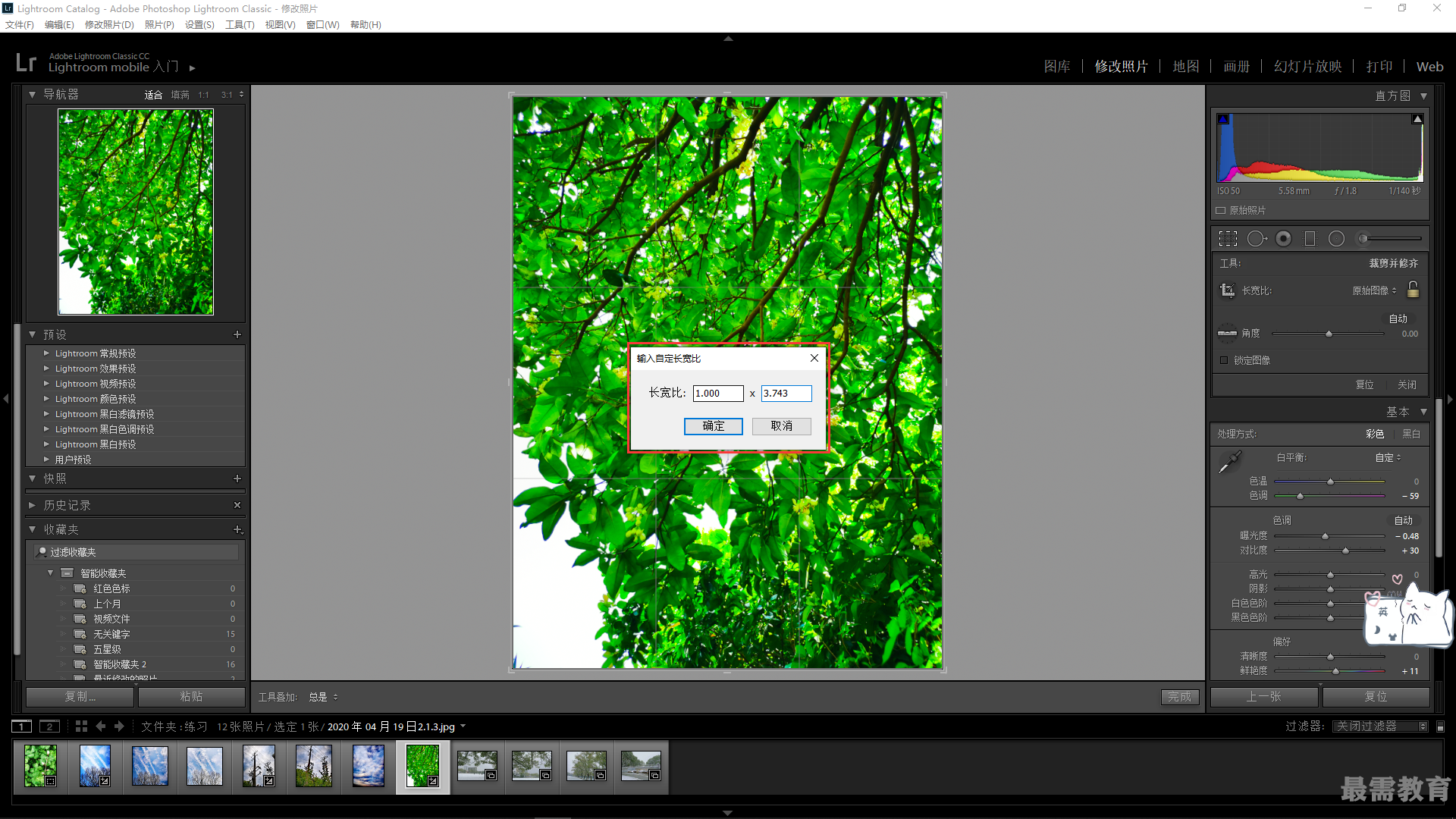
4、单击“确定”按钮,即可根据设定的长宽比显示裁剪的范围;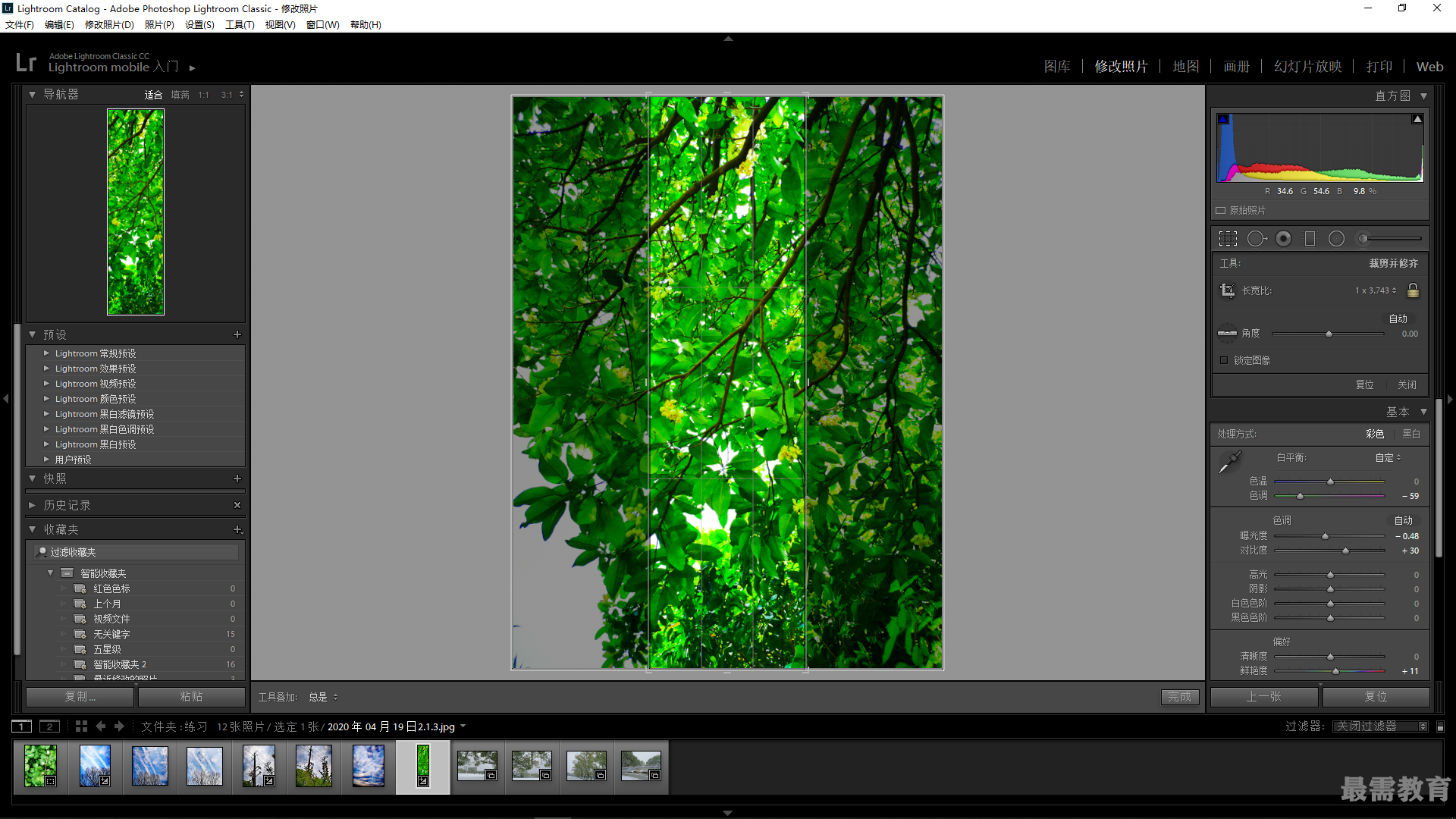
5、使用移动鼠标的方法调整裁剪框的位置,确认裁剪范围;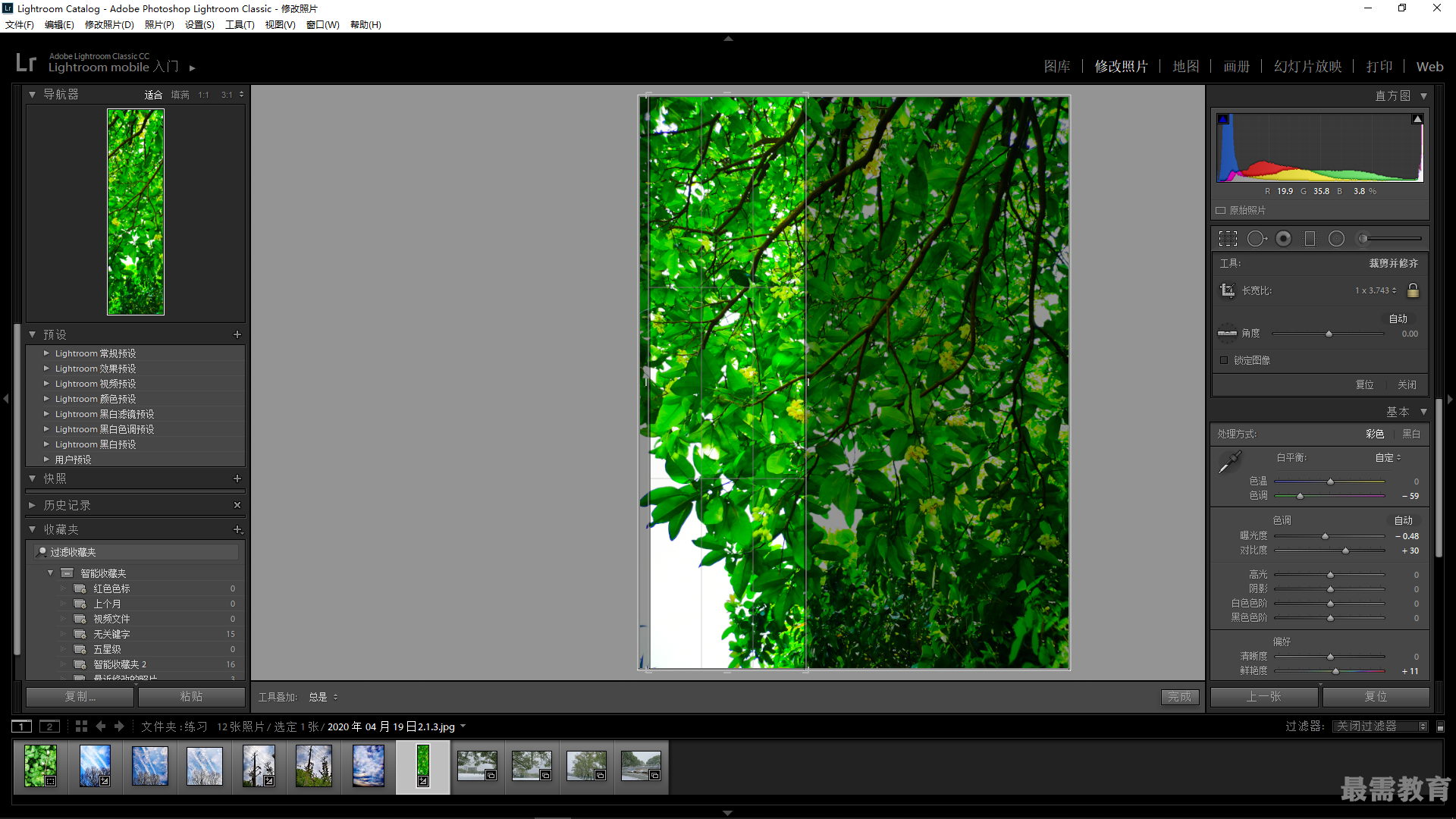
6、单击预览窗口右下角的“完成”按钮;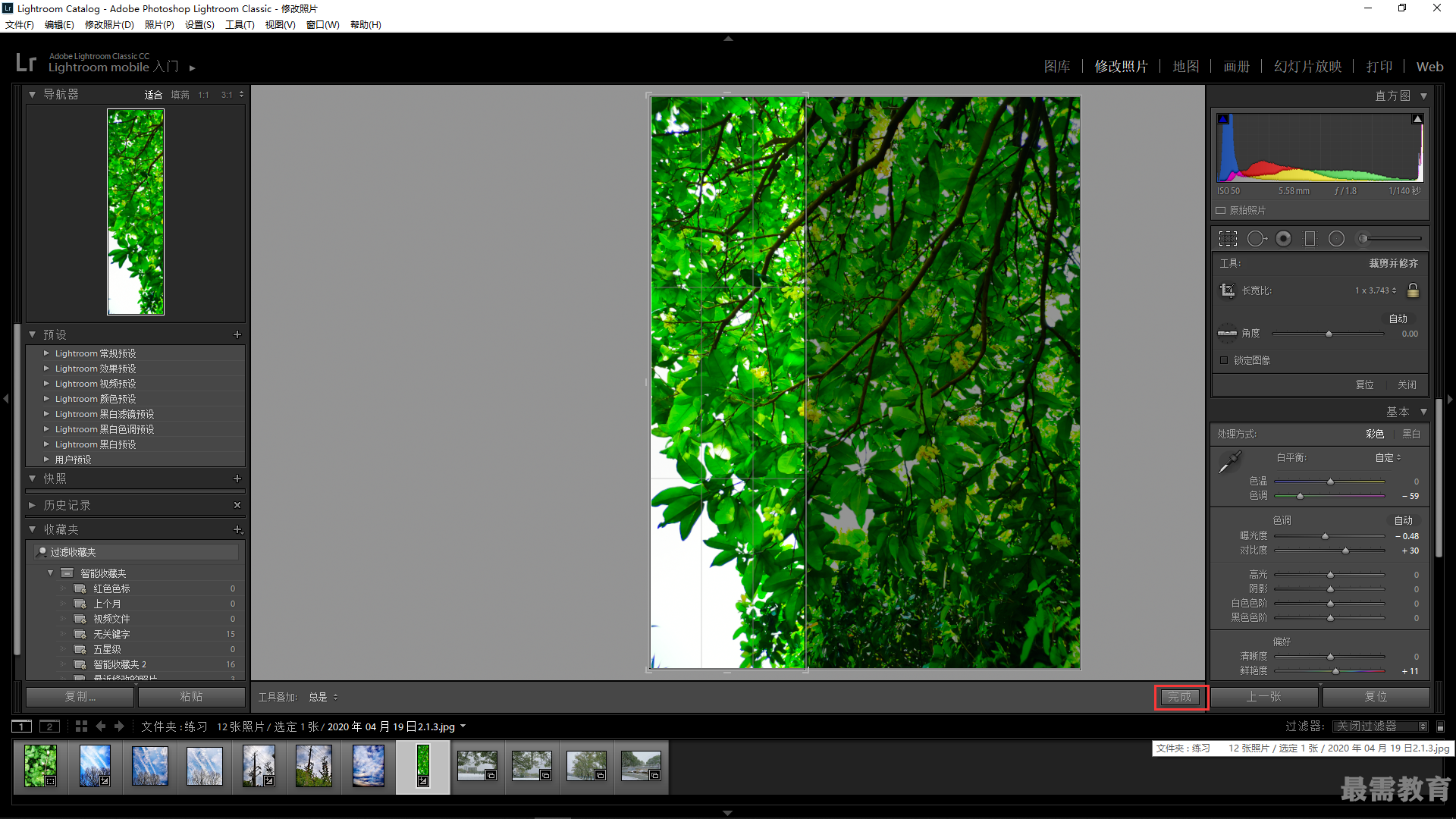
7、执行上述操作后,即可完成图像的裁剪,变换画面的构图。




点击加载更多评论>>